
Instagram tidak pernah memprioritaskan membantu pengguna mengupload gambar dari komputer mereka, tetapi bukan berarti hal itu tidak dapat dilakukan. Kami memiliki solusi cerdas dan sepenuhnya aman yang akan membuat Anda mengupload konten dari komputer Anda dalam waktu singkat.
Mengapa (dan Bagaimana) Mengunggah Dari Komputer Anda
Jika Anda menjepret foto di ponsel dan langsung membagikannya dengan teman-teman, ini mungkin tidak terlalu menarik bagi Anda, karena Anda menggunakan alur kerja Instagram persis seperti yang diinginkan Instagram untuk Anda gunakan. Sebaliknya, jika Anda seorang fotografer yang ingin mengunggah konten yang telah Anda proses pasca di Photoshop, atau Anda mengelola akun Instagram untuk bisnis di mana konten Anda tidak datang langsung dari ponsel cerdas, maka Alur kerja Telepon-segera-ke-Instagram adalah kekacauan yang merepotkan bagi Anda — siapa yang ingin menyimpan pekerjaan mereka di komputer, menyinkronkannya ke telepon mereka, dan kemudian mengunggahnya melalui aplikasi Instagram?
Pada musim gugur 2015, Instagram tampak seperti itu akhirnya berkeliling untuk mengakui pengguna yang menginginkan alur kerja berbasis PC ketika mereka merilis klien Instagram resmi untuk Windows 10, tetapi itu terbukti menjadi kemenangan yang cukup hampa bagi orang-orang yang menuntut klien PC. Rilisnya tidak hanya terbatas pada Windows 10, tetapi aplikasinya hanya memungkinkan Anda untuk mengunggah konten ke Instagram dari PC Anda jika PC memiliki monitor layar sentuh dan kamera yang menghadap ke belakang (misalnya, tablet Windows 10). Tidak ada layar sentuh atau kamera belakang? Unggahan tersebut, tidak dapat dijelaskan dan menyebalkan, dinonaktifkan.
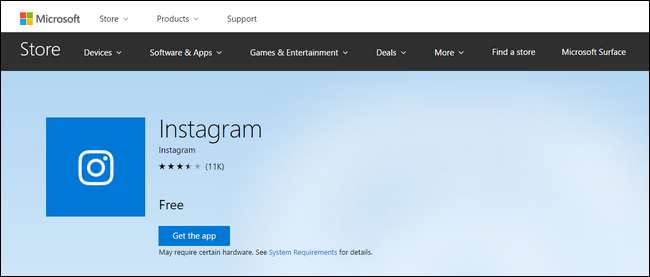
Jadi bagaimana dengan Anda, pengguna Instagram yang ingin mengunggah konten dari PC mereka? Itu membuat Anda dalam posisi harus melewati beberapa rintangan kecil untuk meniru pengalaman Instagram seluler di komputer desktop Anda. Kami merekomendasikan melakukannya dengan menginstal emulator Android di PC Anda, dan menggunakan aplikasi Instagram Android di dalamnya.
Alat Pihak Ketiga Terlalu Berisiko
“Sekarang tunggu sebentar”, Anda mungkin berkata setelah membaca bahwa lingkaran yang harus Anda lewati melibatkan meniru Android di desktop, “kedengarannya seperti banyak pekerjaan. Bagaimana dengan semua layanan pihak ketiga dengan fitur-fitur hebat ini? ” Memang benar, ada banyak sekali layanan Instagram pihak ketiga seperti Gramblr dan, yang menarik, layanan tersebut umumnya memiliki fitur yang cukup luar biasa seperti kemampuan untuk menjadwalkan postingan Instagram Anda. Tetapi kita harus dengan jelas dan sangat merekomendasikan untuk tidak melawan mereka.
Instagram memiliki sikap yang sangat jelas, menurut mereka syarat Penggunaan dan pedoman komunitas , terhadap pengguna yang membagikan kredensial login mereka dengan pihak ketiga. Jika Anda menggunakan aplikasi atau layanan berbasis web yang melakukannya tidak mengirim Anda ke situs web Instagram yang sebenarnya untuk mengotorisasi penggunaan aplikasi menggunakan OAuth (sistem yang sama yang memungkinkan Anda menggunakan akun Google atau Facebook untuk masuk ke layanan pihak ketiga), maka itu merupakan pelanggaran langsung terhadap aturan Instagram dan akun Anda mungkin dinonaktifkan. Meskipun akun Anda tidak dinonaktifkan, Anda masih mempercayai pihak ketiga dengan kontrol penuh atas akun Anda (dan menempatkan banyak kepercayaan pada tindakan keamanan apa pun yang mereka miliki untuk melindungi informasi masuk Anda — layanan seperti ini persis bagaimana kebocoran sandi terjadi).
Jika Anda ingin bermain cepat dan lepas dengan keamanan akun Instagram pribadi Anda yang didedikasikan untuk memposting gambar lucu kucing Anda, itu urusan Anda. Tetapi ketika bisnis Anda benar-benar, ya, bisnis, Anda mungkin tidak ingin berada dalam posisi menjelaskan kepada atasan Anda bagaimana Anda menutup akun Instagram perusahaan karena Anda memberikan login ke beberapa aplikasi pembantu Instagram acak yang Anda temukan online.
Solusi: Emulasi Android dengan BlueStacks dan Instal Instagram
TERKAIT: Cara Menjalankan Aplikasi dan Game Android di Desktop Windows Anda dengan BlueStacks
Untuk mencapai tujuan kami dengan aman dan tanpa melanggar aturan Instagram apa pun, kami akan meniru Android dengan emulator BlueStacks yang populer. Kami telah memilih BlueStacks, di antara solusi emulasi Android lainnya, karena tiga alasan utama: tersedia untuk Windows dan macOS, sangat mudah dipasang, dan memiliki cara bawaan yang mudah untuk berbagi konten antara komputer host dan Android yang diemulasi instalasi. Itu membuatnya mudah untuk menyimpan file di PC Anda dan beralih ke aplikasi Instagram untuk mempostingnya.
Langkah Satu: Instal BlueStacks dan Instagram
Kami tidak akan menjalankan seluruh proses ini di sini, karena kami telah menulis panduan langkah demi langkah untuk menginstal dan mengkonfigurasi Bluestacks . Jadi pergilah ke sana, ikuti instruksi tersebut, lalu kembali ke sini untuk melanjutkan dari mana ia pergi: dengan aplikasi terpasang dan berjalan.
Luncurkan BlueStacks dan klik dua kali pada ikon Play Store.
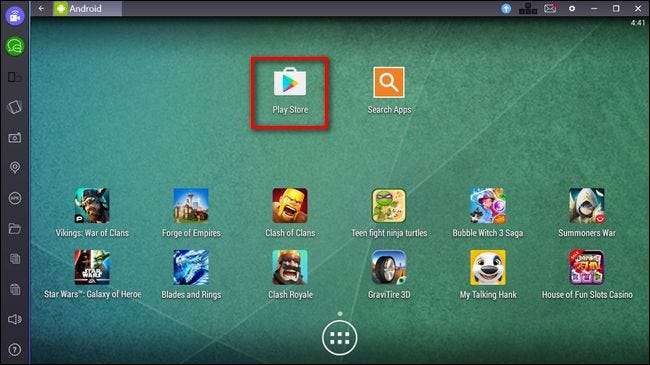
Cari "instagram" di Play Store untuk menemukan aplikasi resminya.
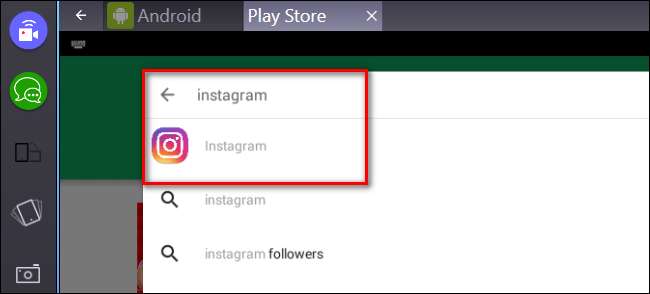
Sama seperti saat menggunakan perangkat seluler yang sebenarnya, Anda akan mengeklik "Pasang" dan menerima hal-hal yang boleh diakses Instagram (seperti file media Anda).
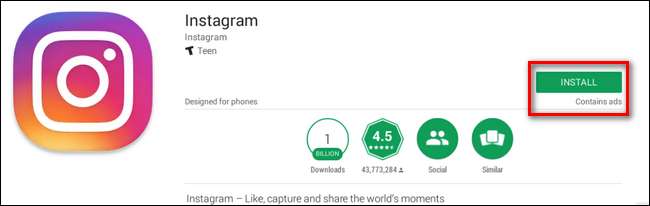
Pada titik ini, Anda dapat menjalankan Instagram dan masuk ke dalamnya seperti yang Anda lakukan di ponsel. Luangkan waktu sejenak untuk melakukannya sekarang sebelum melanjutkan ke langkah berikutnya.
Langkah Kedua: Kirim Foto ke BlueStacks untuk Berbagi dengan Mudah
Sekarang setelah kami memasang BlueStacks dan Anda masuk ke akun Instagram, mengirim konten dari komputer Anda ke Instagram sangatlah sepele. Katakanlah, misalnya, Anda ingin membagikan beberapa foto keyboard mekanis yang manis di Instagram. Dengan BlueStacks aktif, hanya perlu dua klik untuk mengimpor foto ke Instagram dan kemudian mengedit / memberi tag / caption seperti yang Anda lakukan pada foto lain di perangkat seluler Anda.
Cukup klik pada ikon folder di sidebar jendela BlueStacks untuk membuka file browser komputer host.

Pilih file yang ingin Anda unggah dan klik "Buka".
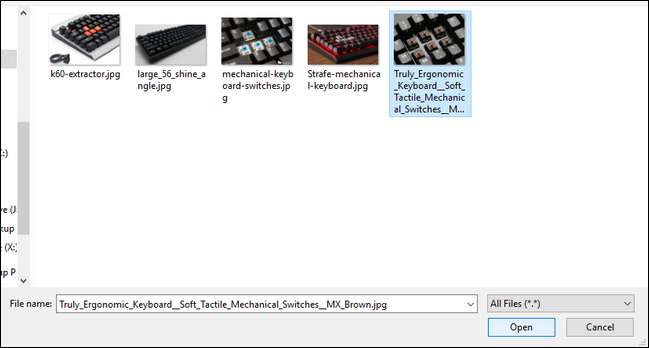
Saat Anda memilih file yang diinginkan, Anda akan diminta untuk memilih aplikasi mana pada perangkat Android yang diemulasi yang harus menangani file tersebut. Pilih "Instagram" dan klik tombol "Selalu".
CATATAN: Jika Anda berencana menggunakan aplikasi seluler seperti Instagram aplikasi resmi Boomerang atau aplikasi pembantu desain / tata letak lainnya, jangan centang "Selalu", karena Anda terkadang ingin mengirim foto yang diimpor ke aplikasi tersebut.
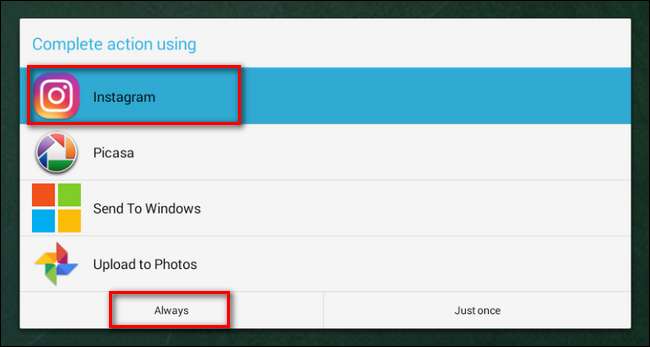
Instagram akan dimuat dan urutan posting baru akan dimulai dengan Instagram meminta Anda untuk memotong foto, memilih filter, menambahkan tag, dan akhirnya mengklik tombol "Bagikan".

Meskipun Anda harus melewati beberapa rintangan untuk sampai ke sini, Anda sekarang dapat membagikan konten dari PC Anda langsung ke Instagram tanpa melanggar ketentuan penggunaan mereka, memberikan kredensial akun Anda kepada pihak ketiga, atau mempertaruhkan akun Anda di mana pun. cara — karena sejauh menyangkut Instagram, Anda baru saja mengunggah foto itu dari ponsel Android.







